Αν και το Skype είναι ένα εξαιρετικό πρόγραμμα για επικοινωνιακούς σκοπούς, έχει και τις ενοχλητικές πλευρές του – και μία από αυτές είναι το γεγονός ότι ξεκινά όταν το κάνει ο υπολογιστής σας. Για πολύ συχνούς χρήστες, αυτό μπορεί να είναι βολικό, αλλά για όλους τους άλλους, απλώς επιβραδύνει τον υπολογιστή τους όταν τον εκκινούν.
Ευτυχώς αυτό δεν χρειάζεται να συμβαίνει – μπορείτε απλά να απενεργοποιήσετε τη δυνατότητα αυτόματης εκκίνησης που διαθέτει το Skype! Δείτε πώς:
Κάντε δεξί κλικ στη γραμμή εργασιών σας και επιλέξτε Διαχείριση εργασιών.
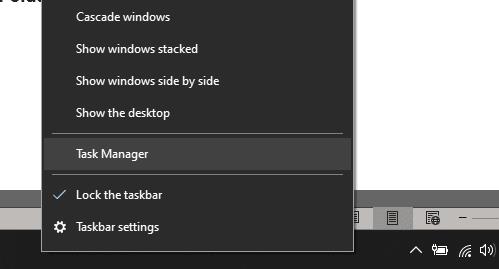
Η επιλογή της γραμμής εργασιών
Όταν ανοίξει η διαχείριση εργασιών, θα πρέπει να μεταβείτε στην καρτέλα εκκίνησης. Επιλέξτε το στο επάνω μέρος της γραμμής μενού.
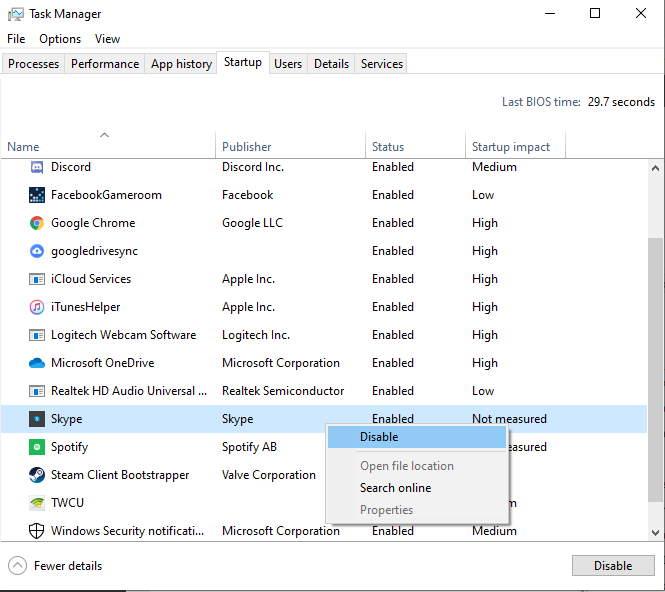 Εδώ θα δείτε οποιονδήποτε αριθμό προγραμμάτων. Θα εξαρτηθούν από το τι έχετε εγκαταστήσει και χρησιμοποιείτε στο σύστημά σας. Κάντε κύλιση μέχρι να βρείτε το Skype. Ελέγξτε τη γραμμή κατάστασης - θα γράφει Ενεργοποιημένο. Αυτό σημαίνει ότι ξεκινά κάθε φορά που το κάνει ο υπολογιστής σας.
Εδώ θα δείτε οποιονδήποτε αριθμό προγραμμάτων. Θα εξαρτηθούν από το τι έχετε εγκαταστήσει και χρησιμοποιείτε στο σύστημά σας. Κάντε κύλιση μέχρι να βρείτε το Skype. Ελέγξτε τη γραμμή κατάστασης - θα γράφει Ενεργοποιημένο. Αυτό σημαίνει ότι ξεκινά κάθε φορά που το κάνει ο υπολογιστής σας.
Για να το απενεργοποιήσετε, κάντε δεξί κλικ στην καταχώρηση Skype και επιλέξτε την επιλογή Απενεργοποίηση.
Αυτό είναι το μόνο που υπάρχει – το Skype δεν θα ξεκινά πλέον όταν ενεργοποιείτε για πρώτη φορά τον υπολογιστή σας. Μπορείτε, φυσικά, ακόμα, να το ενεργοποιήσετε με άλλες μεθόδους. Η απενεργοποίησή του με αυτόν τον τρόπο ΔΕΝ καταργεί την εγκατάσταση του προγράμματος.
Συμβουλή: Πατήστε το πλήκτρο Windows και πληκτρολογήστε Skype και, στη συνέχεια, πατήστε Enter για να το εκκινήσετε γρήγορα.

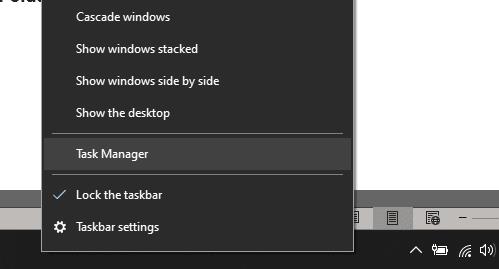
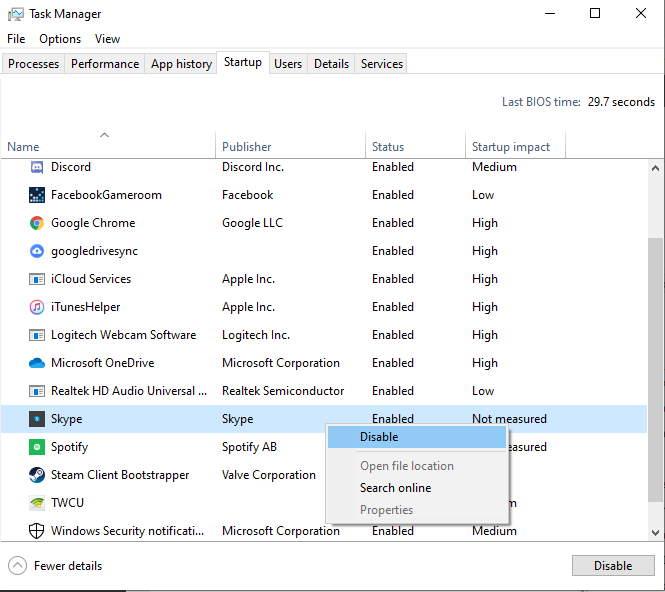 Εδώ θα δείτε οποιονδήποτε αριθμό προγραμμάτων. Θα εξαρτηθούν από το τι έχετε εγκαταστήσει και χρησιμοποιείτε στο σύστημά σας. Κάντε κύλιση μέχρι να βρείτε το Skype. Ελέγξτε τη γραμμή κατάστασης - θα γράφει Ενεργοποιημένο. Αυτό σημαίνει ότι ξεκινά κάθε φορά που το κάνει ο υπολογιστής σας.
Εδώ θα δείτε οποιονδήποτε αριθμό προγραμμάτων. Θα εξαρτηθούν από το τι έχετε εγκαταστήσει και χρησιμοποιείτε στο σύστημά σας. Κάντε κύλιση μέχρι να βρείτε το Skype. Ελέγξτε τη γραμμή κατάστασης - θα γράφει Ενεργοποιημένο. Αυτό σημαίνει ότι ξεκινά κάθε φορά που το κάνει ο υπολογιστής σας.


























